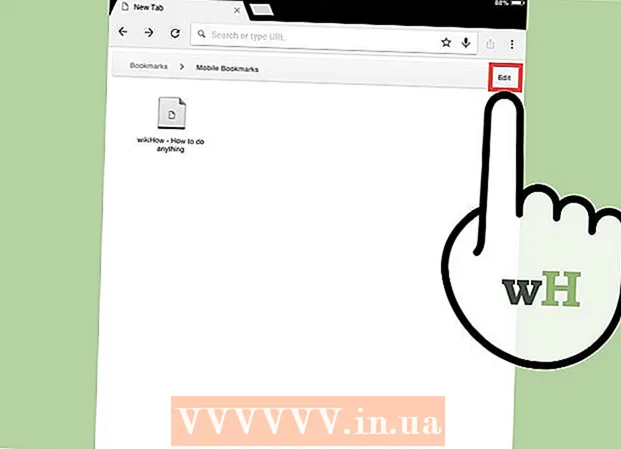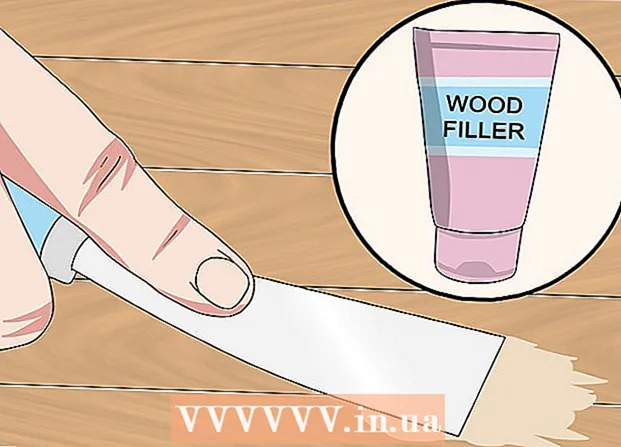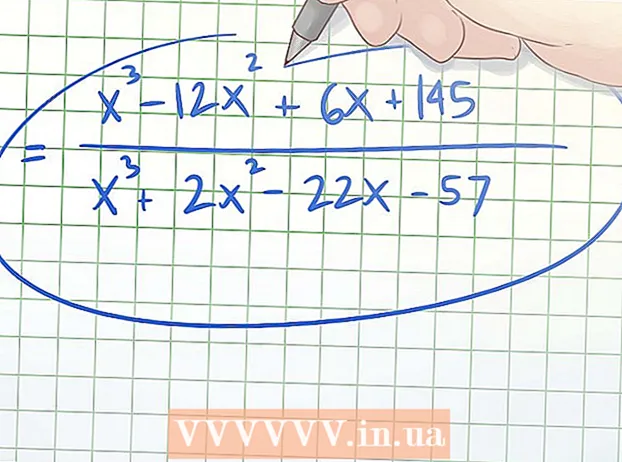مؤلف:
Laura McKinney
تاريخ الخلق:
7 أبريل 2021
تاريخ التحديث:
1 تموز 2024

المحتوى
توضح لك هذه المقالة كيفية عرض ملفات البريد الإلكتروني في Outlook (MSG) على جهاز الكمبيوتر الخاص بك دون استخدام Outlook. يمكنك استخدام عدد من مواقع تحويل الملفات عبر الإنترنت لعرض وتنزيل ملفات MSG بتنسيق PDF مع بيانات ملف MSG المرفقة.
خطوات
طريقة 1 من 2: استخدم زمزم
تعرف متى تستخدم Zamzar. إذا كنت ترغب في تنزيل نسخة PDF من رسالة بريد إلكتروني تحتوي على بيانات مرفقة لا تتجاوز حد 20 ميجابايت في Outlook ، فستساعدك Zamzar على القيام بذلك.
- يتطلب Zamzar أن يكون لديك عنوان بريد إلكتروني حتى يتمكنوا من إرسال روابط التنزيل إليك وأي مرفقات تحتاجها. إذا كنت لا ترغب في تقديم عنوان بريد إلكتروني ، فجرّب Encryptomatic.

افتح زمزم. انتقل إلى https://www.zamzar.com/convert/msg-to-pdf في متصفح جهاز الكمبيوتر الخاص بك.
انقر اختر الملفات… (حدد ملف ...). تم تحديده ضمن "الخطوة 1" في منتصف الصفحة. سيؤدي هذا إلى فتح نافذة مستكشف الملفات (في نظام التشغيل Windows) أو نافذة Finder (نظام التشغيل Mac).

حدد ملف MSG. ستنتقل إلى المجلد الذي تم حفظ ملف MSG فيه ، ثم انقر فوق الملف لتحديده.
انقر افتح (افتح). هذا هو الخيار الموجود في الركن الأيمن السفلي من النافذة. على هذا النحو ، سيتم تحميل ملف MSG إلى Zamzar.
انقر فوق مربع التحديد "تحويل الملفات إلى" في مربع "الخطوة 2" (الجزء 2). سيظهر لك هذا قائمة الخيارات.
انقر بي دي إف. هذا هو الخيار الموجود أسفل عنوان "المستندات" في القائمة المنسدلة.
أدخل عنوان بريدك الالكتروني. الرجاء إدخال عنوان البريد الإلكتروني الخاص بالعمل في حقل الإدخال في قسم "الخطوة 3" (الخطوة 3).

انقر تحويل (تحويل). إنه الزر الرمادي في قسم "الخطوة 4" (الخطوة 4). سيبدأ Zamzar في تحويل ملف MSG إلى PDF.
افتح صفحة ملف MSG المحول. بمجرد تحويل الملف ، سوف ترسل لك Zamzar رسالة تأكيد بالبريد الإلكتروني. هنا تجد المسار إلى صفحة تنزيل ملف MSG:
- افتح صندوق بريدك الإلكتروني.
- افتح البريد الإلكتروني "ملف محوّل من زمزم" المرسل من زمزم.
- تحقق من مجلد البريد العشوائي (ومجلد التحديثات إن أمكن) في حالة عدم ظهور البريد الإلكتروني بعد 5 دقائق.
- انقر فوق الارتباط الطويل بالقرب من أسفل البريد الإلكتروني.
قم بتنزيل ملف PDF المحول. انقر فوق الزر التحميل الان (تنزيل الآن) باللون الأخضر على يمين ملف PDF. سيكون اسم الملف موضوع البريد الإلكتروني (مثل "hello") متبوعًا بـ ".pdf".
تنزيل البيانات المرفقة. إذا كان بريدك الإلكتروني يحتوي على بيانات مرفقة ، فيمكنك تنزيلها بالنقر فوق التحميل الان بجوار مجلد ZIP المسمى "المرفقات". وبالتالي ، سيتم تنزيل مجلد ZIP الذي يحتوي على البيانات المرفقة على جهاز الكمبيوتر الخاص بك.
- ستحتاج إلى فك ضغط محتويات مجلد ZIP قبل أن تتمكن من قراءة مرفقات البريد الإلكتروني أو عرضها.
الطريقة 2 من 2: استخدام التشفير
تعرف متى تستخدم التشفير. إذا كنت تريد فقط عرض البريد الإلكتروني دون تنزيل ، فإن Encryptomatic سيسمح لك بالقيام بذلك لرسائل البريد الإلكتروني التي تصل إلى 8 ميجابايت (بما في ذلك البيانات المرفقة). إذا كان البريد الإلكتروني المراد معالجته يحتوي على بيانات مرفقة ، يمكنك تنزيل البيانات من صفحة العرض.
- العيب الرئيسي لـ Encryptomatic هو جزء السعة المحدودة. إذا كنت بحاجة إلى تنزيل الكثير من الملفات المرفقة من ملف MSG ، فمن الأفضل استخدام Zamzar.
افتح Encryptomatic. قم بالوصول إلى https://www.encryptomatic.com/viewer/ في متصفح الويب بجهاز الكمبيوتر الخاص بك.
انقر اختر ملف (اختر ملف). إنه زر رمادي بالقرب من الزاوية اليسرى العليا من الصفحة. سيؤدي هذا إلى فتح نافذة مستكشف الملفات (في نظام Windows) أو نافذة Finder (في نظام Mac).
حدد ملف MSG. تحتاج إلى الذهاب إلى الدليل حيث يتم حفظ ملف MSG ، ثم النقر فوق الملف لتحديده.
انقر افتح (افتح). هذا هو الخيار الموجود في الركن الأيمن السفلي من النافذة. سيتم تحميل ملف MSG الخاص بك إلى Encryptomatic.
- إذا رأيت الرسالة "الملف كبير جدًا" معروضة على يمين الزر اختر ملف، لا يمكنك فتح ملف MSG بتشفير. بدلا من ذلك ، استخدم زمزم.
انقر رأي (نرى). إنه الزر الموجود على يمين الزر اختر ملف. سينقلك هذا إلى صفحة المشاهدة.
تفقد البريد الإلكتروني. اسحب شريط التمرير لأسفل إلى أسفل الصفحة للقيام بذلك. سترى محتوى البريد الإلكتروني مع أي صور أو تنسيقات في هذه النافذة.
تنزيل البيانات المرفقة. إذا كان بريدك الإلكتروني يحتوي على بيانات مرفقة ، فسترى اسم بيانات المرفقات على يمين عنوان "المرفقات:" في منتصف الصفحة. سيؤدي النقر فوق اسم البيانات المرفقة إلى تنزيل البيانات على جهاز الكمبيوتر الخاص بك حتى تتمكن من فتحها كالمعتاد. الإعلانات
النصيحة
- إذا كان جهاز الكمبيوتر الخاص بك يحتوي على برنامج Outlook ، فيمكنك فتح أي ملف MSG في Outlook عن طريق النقر المزدوج.
تحذير
- سيتم فقد بعض الصور أو التنسيقات الأصلية لملف MSG إذا قمت بتنزيل البيانات من Zamzar.